Systemets BIOS oppdateres sjelden. Det vil ikke si at den aldri vil oppdatere, men oppdateringene er ikke som OS-oppdateringer. De kommer bare etter behov. For eksempel kan systemprodusenten gi ut en BIOS-oppdatering for å kjøre den nyeste versjonen av Windows 10 mer smidig eller legge til støtte for noen funksjoner. I andre tilfeller kan det være en BIOS-oppdatering for å fikse eksisterende problemer. Fortsatt er en BIOS-oppdatering sjelden, men ikke uhørt. Hvis systemet ditt er spesielt gammelt, er det mulig det er en oppdatering for BIOS tilgjengelig for å forlenge levetiden noen år til. For å oppdatere BIOS, må du finne BIOS-versjonen.
Du kan oppdatere BIOS fra DOS eller fra Windows. Det sier seg selv at å oppdatere den fra Windows er det enkleste alternativet. Finn først BIOS-versjonen din, og sjekk deretter om en oppdatering er tilgjengelig.
Finn BIOS-versjon
Vi skal detaljere hvordan du kan gjøre dette iWindows 10. Denne samme metoden fungerer også i eldre versjoner av Windows. Åpne kjøreboksen ved å tappe Win + R-tasten, og skriv inn følgende i den. Trykk på Enter.
msinfo32

Dette åpner vinduet Systeminformasjon. Bla gjennom systemoppsummeringen og finn BIOS versjon / datooppføring. Her kan du finne produsenten som vil gi ut en oppdatering for BIOS. Det er det samme som produsenten av systemet ditt, med mindre du har bygget en tilpasset PC. Ved siden av produsentens navn vil du se versjonsnummeret til BIOS. Legg merke til dette et sted. Sjekk også om BIOS-en din nylig ble oppdatert fra datoen ved siden av denne oppføringen. Hvis oppdateringen er nylig, kjører du sannsynligvis den siste versjonen på noen måte.
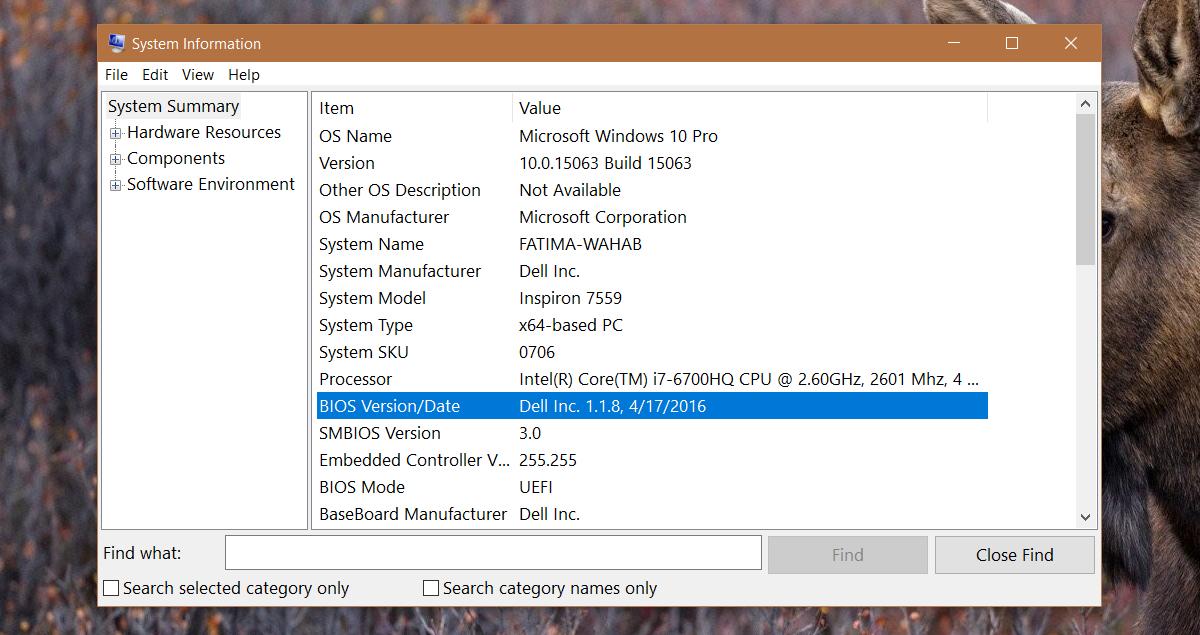
Se etter BIOS-oppdatering
Det er ingen sikker brannvei for å finne ut om en BIOSoppdatering er tilgjengelig. Den beste metoden er å søke på produsentens nettsted. Hvis du for eksempel har en HP- eller Dell-bærbar PC, kan du gå til deres respektive nettsteder. Angi det nøyaktige modellnummeret for systemet ditt. Gjett ikke dette. Tror ikke å bruke samme modellnummer som en annen bærbar PC i samme serie vil fungere. Få dette riktig.
Produsentens nettsted vil vise deg det sisteversjon av BIOS som er tilgjengelig og da den ble utgitt. Du må søke litt rundt. Bærbar datamaskinprodusenter har ikke de beste søkefunksjonene på sine nettsteder. Da jeg først sjekket for den nyeste versjonen av BIOS, viste den meg en fra 2015. Det tok litt mer Googling å finne ut at jeg faktisk har den nyeste versjonen. Selvfølgelig, hva dette betyr er at du også kan nedgradere BIOS-versjonen hvis du ønsker det.
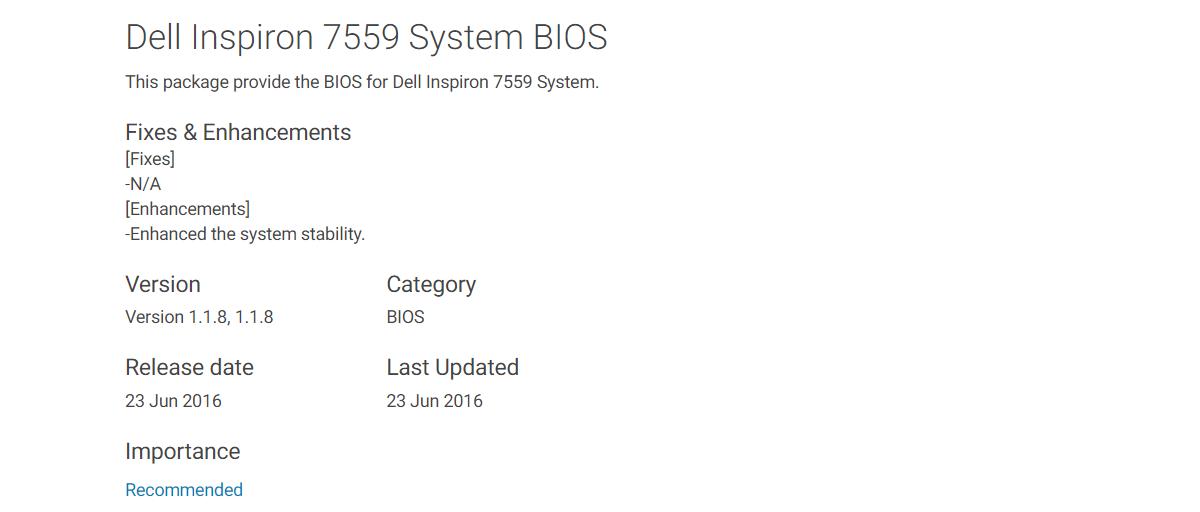
Du vil også merke at det er et avvik iutgivelsesdato og installert dato for BIOS. Dette er muligens fordi selve filen ble utgitt senere, dvs. etter at dette systemet var tilgjengelig for kjøp.
Oppdater BIOS
Du kan laste ned BIOS-filen fra dinprodusentens nettsted. Filen vil vanligvis inneholde instruksjoner for oppdatering av BIOS. For Dell-bærbare datamaskiner er det bare en EXE fil som du kan kjøre som alle driverfilene, og den vil ta vare på resten. Det samme gjelder HP bærbare datamaskiner.
For andre produsenter, hvis BIOS-filen ikke er en EXE, kan du prøve å trekke den ut med WinRAR. Det er mulig det er en Read Me-fil inne med instruksjoner.
Når du oppdaterer BIOS-versjonen, må du sørge for deter du koblet til en pålitelig strømkilde. Ikke stol på batteriet for oppdateringen. Hvis du mister strøm under oppdateringen, kan det hende at datamaskinen din ikke lenger er brukbar.













kommentarer